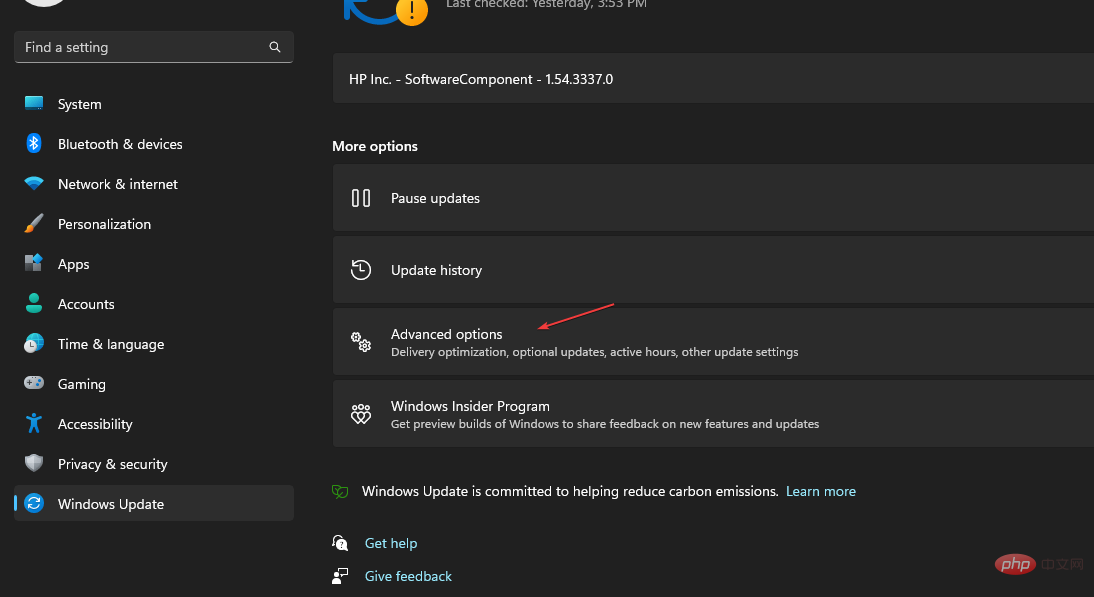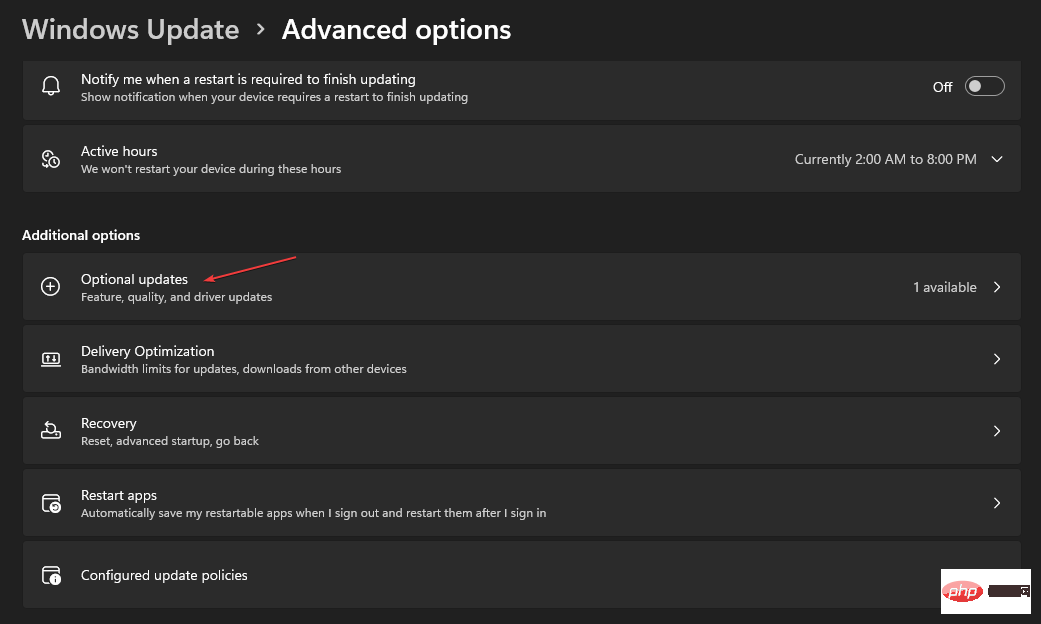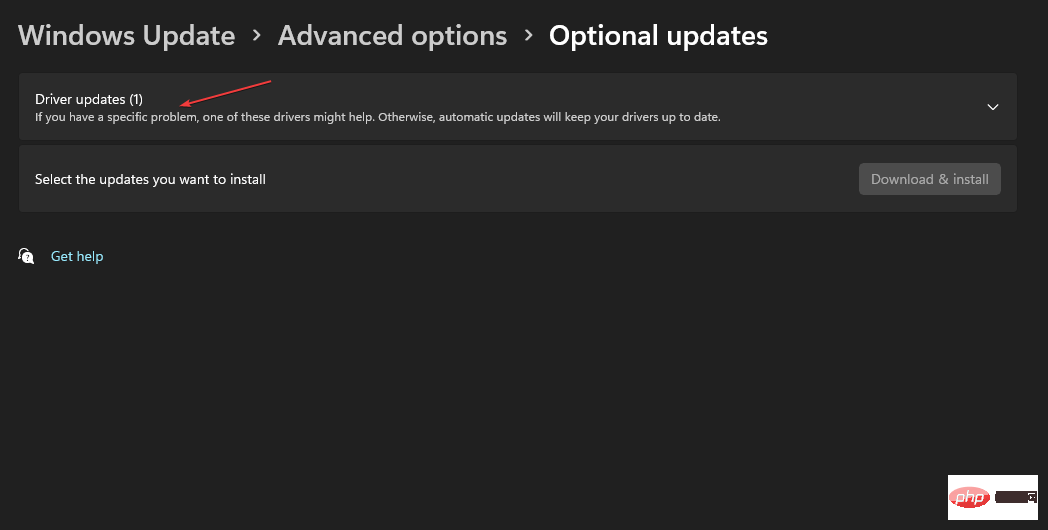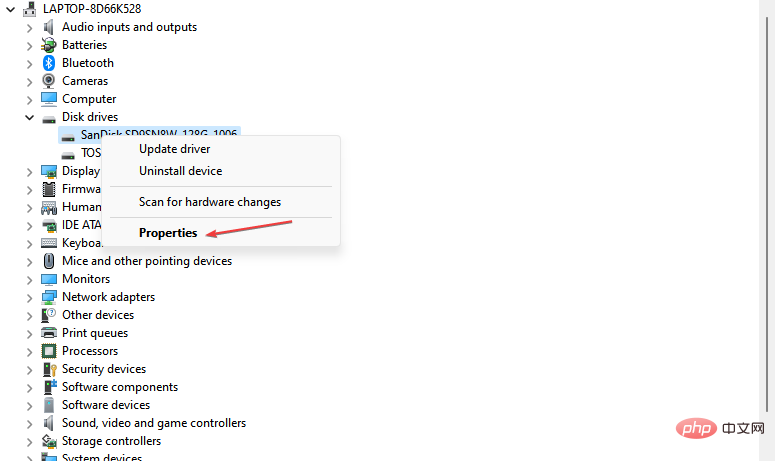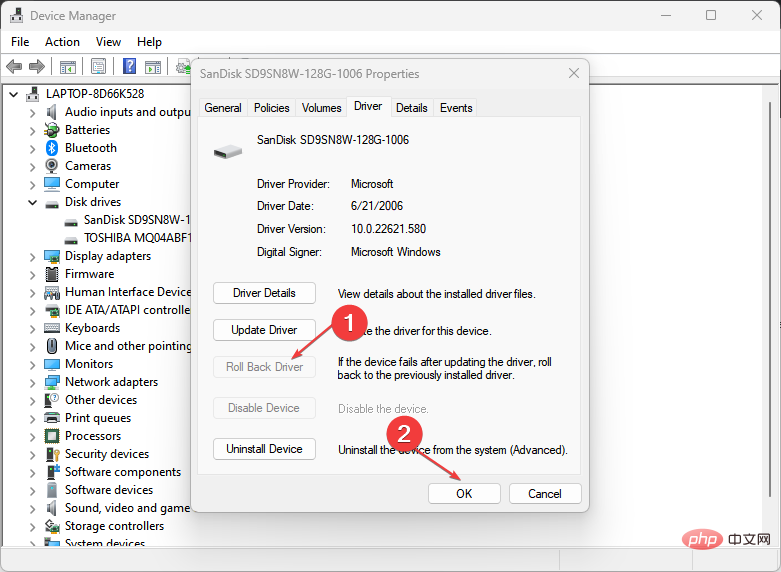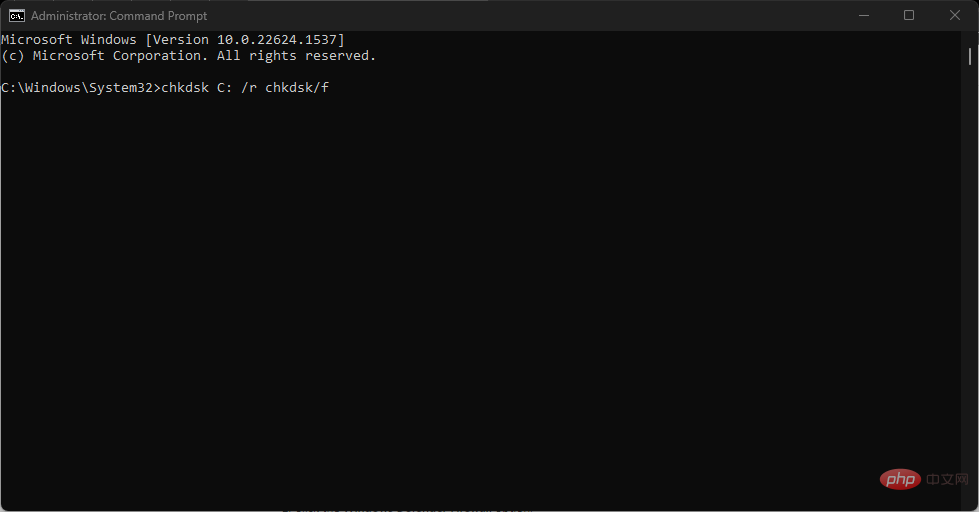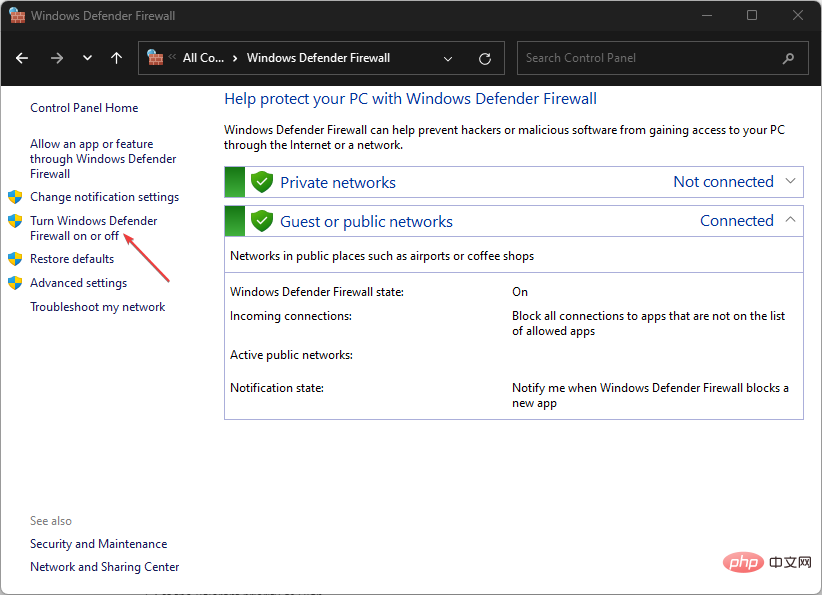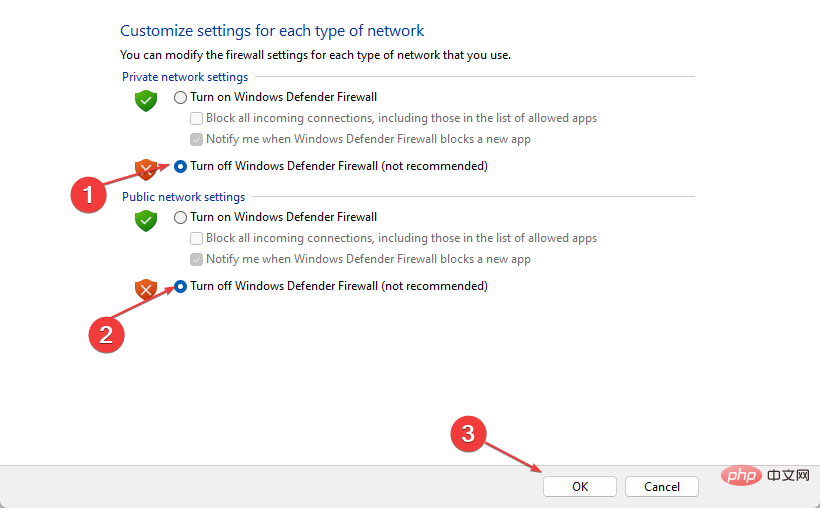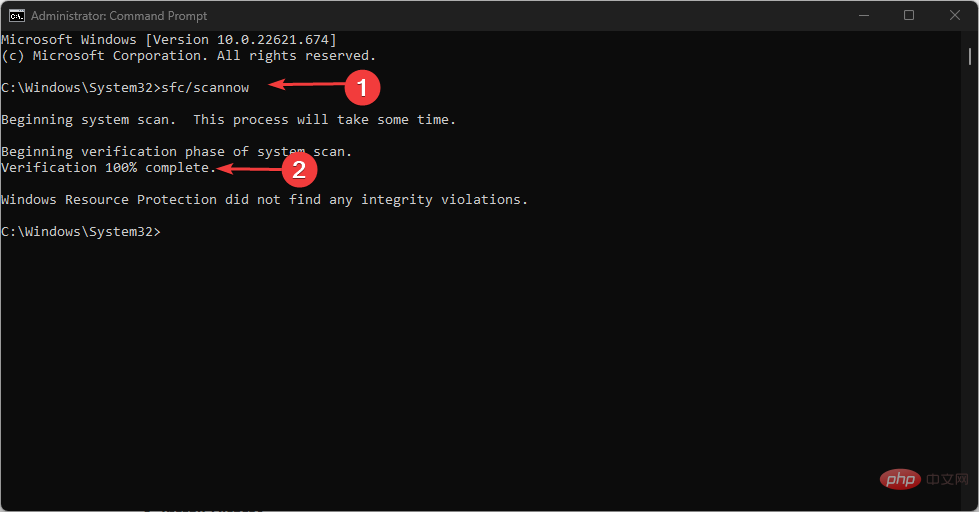在内存中找不到请求的数据时,可能会出现非分页区域中的页面错误停止错误0x00000050。它可能会导致系统频繁重新启动、卡住或突然崩溃。幸运的是,本指南提供了一些步骤来帮助您解决错误。
此外,您可能对操作失败错误0x00004005以及如何在 Windows 11 上修复它感兴趣。
导致0x00000050错误代码的原因是什么?
当 Windows 无法访问它开始运行的进程所需的页面时,可能会发生停止0x00000050(参数 1-4)PAGE_FAULT_IN_NONPAGED_AREA错误。可能导致错误的一些值得注意的因素是:
- 损坏或有故障的设备驱动程序 – 当设备驱动程序过时时,它们可能会损坏和故障,从而导致计算机上驱动程序的活动出现问题。因此,它可能会导致错误检查错误0x00000050。
- 硬件故障 –遇到错误通常与计算机上的RAM损坏或有缺陷有关。它们会影响系统与其上运行的服务之间的通信。
- 来自第三方防病毒软件的干扰 – 系统经常会被防病毒软件的活动中断。防火墙等功能可能会阻止在系统上运行的服务的任务,从而在使用时提示错误。
- 损坏的系统文件 – 当系统文件损坏时,它们会影响系统的功能并导致错误。
这些因素在不同的电脑上可能会有所不同。 无论如何,我们将引导您完成解决错误和还原系统的基本步骤。
如何修复0x00000050错误代码?
在尝试任何高级故障排除步骤之前,请完成以下操作:
- 关闭电脑上运行的后台应用。
- 暂时禁用防病毒软件。
- 在安全模式下重新启动 Windows,并检查错误检查错误0x00000050是否仍然存在。
如果无法解决错误,请继续执行以下解决方案:
1. 通过 Windows 更新更新驱动程序
- 按 + 键打开设置。WindowsI
- 选择“Windows 更新”,然后选择“高级”选项。

- 单击“可选更新”按钮。

- 单击驱动程序更新上的下拉按钮,然后选中可用更新列表。

- 选择“更新并安装”按钮,然后等待驱动程序安装。
安装驱动程序更新允许用户修复影响设备的错误或错误,并更新驱动程序以提高性能。
我们的读者可以阅读有关诊断和修复Windows Update无法在Windows 11上加载的方法。
或者,可以使用值得信赖的软件更新驱动程序,以更有效的方式管理所有驱动程序。
DriverFix将首先完全扫描您的系统并检测过时的驱动程序。之后,您可以通过单击一下来更新它们。
⇒ 获取驱动程序修复
2.回滚最近的驱动程序更新
- 按 + 键打开“运行”对话框,键入 devmgmt.msc,然后按打开设备管理器。WindowsREnter
- 打开最近更新的设备驱动程序,右键单击驱动程序,然后从下拉菜单中选择属性。

- 导航到“驱动程序”选项卡,选择“回滚驱动程序”选项,然后单击“确定”。

- 重新启动PC并检查错误是否仍然存在。
上述步骤将删除导致错误的错误硬件更新并解决兼容性问题。您可以查看我们关于如何在 Windows 11 上卸载更新的文章,了解更多步骤。
3. 运行 CHKDSK 命令
- 左键单击“开始”按钮,键入“命令提示符”,然后单击“以管理员身份运行”选项。
- 在“用户帐户控制”提示上单击“是”。
- 键入以下命令并按 :Enter
<strong>chkdsk C: /r chkdsk/f</strong>
- 重新启动电脑以查看是否出现蓝屏死机0x00000050错误。
Chkdsk 命令将扫描 PC 上的磁盘驱动器并修复导致错误的损坏硬盘。查看我们的指南,了解如果命令提示符在您的 PC 上不断崩溃该怎么办。
4. 禁用视窗防火墙
- 左键单击“开始”按钮,键入“控制面板”,然后按 。Enter
- 单击Windows Defender Firewall选项。
- 单击左侧窗格中的“打开或关闭Windows Defender防火墙”选项。

- 转到“专用网络设置”和“公用网络设置”,然后单击“关闭 Windows Defender 防火墙(不推荐)”选项的单选按钮。

- 重新启动电脑。
禁用 Windows 防火墙将解决它造成的任何干扰。查看我们的文章,了解如何在Windows 11上禁用Windows Defender防火墙。
5. 执行 SFC 扫描
- 左键单击“开始”按钮,键入“命令提示符”,然后单击“以管理员身份运行”。
- 在“用户帐户控制”提示上单击“是”。
- 键入以下内容并按 :Enter
<strong>sfc /scannow</strong>
扫描将修复导致错误的损坏或丢失的系统文件。您可以阅读有关如何修复SFC扫描无法在Windows设备上工作的信息。
此外,我们还有一个关于错误0x000000CB以及如何在Windows 11上轻松修复它的综合指南。
以上是修复: 非分页区域中的页面错误错误 0x00000050的详细内容。更多信息请关注PHP中文网其他相关文章!

热AI工具

Undresser.AI Undress
人工智能驱动的应用程序,用于创建逼真的裸体照片

AI Clothes Remover
用于从照片中去除衣服的在线人工智能工具。

Undress AI Tool
免费脱衣服图片

Clothoff.io
AI脱衣机

AI Hentai Generator
免费生成ai无尽的。

热门文章

热工具

WebStorm Mac版
好用的JavaScript开发工具

SublimeText3 Linux新版
SublimeText3 Linux最新版

Atom编辑器mac版下载
最流行的的开源编辑器

SublimeText3 英文版
推荐:为Win版本,支持代码提示!

适用于 Eclipse 的 SAP NetWeaver 服务器适配器
将Eclipse与SAP NetWeaver应用服务器集成。